close
| Word 2016中創建稿紙格式文件的方法 | |||||
| 示範檔 | 無 | 範例檔 | W0140.DOCX | 結果檔 | W0140F.DOCX |
使用Word 2016能夠創建稿紙格式的文件,使用「版面配置」標籤中的「稿紙設定」圖示即可製作方格稿紙以及行線稿紙樣式的文件,下面將介紹Word 2016中創建稿紙格式文件的具體操作方法。
1. 啟動WORD 2016並打開需要創建稿紙格式的Word文件。
2. 點取「版面配置 > 稿紙 > 稿紙設定」圖示,如下圖所示,開啟「稿紙設定」對話方塊。
3. 點取「格式」下拉方塊中「格線式稿紙」選項。
4. 點取「列數X列數」下拉方塊中「20 X 20」選項。
5. 點取「格線色彩」下拉方塊中「綠色」作為稿紙網格的顏色。
6. 點取「允許標點符號溢出邊界」核取方塊,使其打勾,如下圖所示。
7. 點取「確定」鈕關閉「稿紙設定」對話方塊,此時,文件即轉換為稿紙格式的文件,如下圖所示。
注意
在為文件添加稿紙時,無法通過點取「常用 > 段落 > 置中」圖示使標題居中。此時,可以通過拖動尺規上的「首行縮排」鈕和「首行凸排」按鈕來將其移到居中的位置,也可以框選標題文字後在工具列中拖曳「右邊縮排」鈕直到其位於居中的位置為止。
文章標籤
全站熱搜
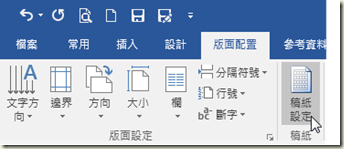
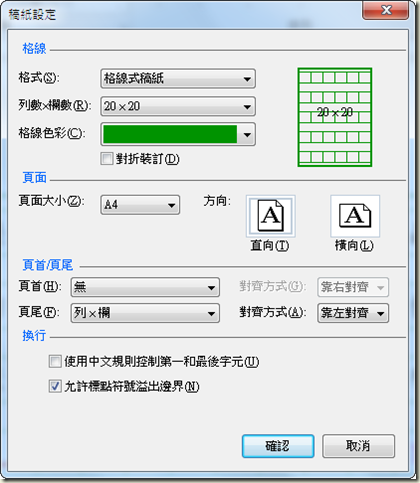
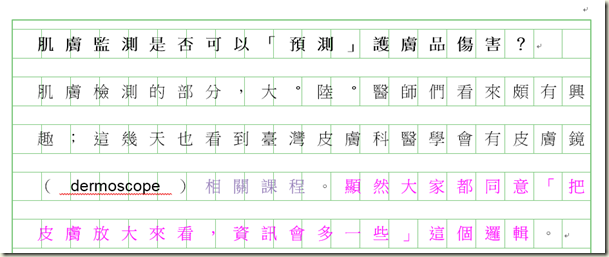






 留言列表
留言列表


 待過公司
待過公司